Not: En güncel yardım içeriklerini, mümkün olduğunca hızlı biçimde kendi dilinizde size sunmak için çalışıyoruz. Bu sayfanın çevirisi otomasyon aracılığıyla yapılmıştır ve bu nedenle hatalı veya yanlış dil bilgisi kullanımları içerebilir. Amacımız, bu içeriğin sizin için faydalı olabilmesini sağlamaktır. Buradaki bilgilerin faydalı olup olmadığını bu sayfanın sonunda bize bildirebilir misiniz? Kolayca başvurabilmek için İngilizce makaleye buradan ulaşabilirsiniz.
Notlar:
-
Bu iletişim kutusundaki seçenekleri değiştirdiğinizde, değişiklikler hemen şekline uygulanır ve böylece iletişim kutusunu kapatmadan, şeklinizin veya başka bir nesne değişikliklerinin etkilerini kolayca görebilirsiniz. Ancak, değişiklikler hemen uygulandığından, bu iletişim kutusunda iptal 'e tıklalamauygulanamaz. Değişiklikleri kaldırmak için, kaldırmak istediğiniz her değişiklik için hızlı erişim araç çubuğu 'nda geri al

-
Aralarında başka bir iletişim kutusu seçeneğinde değişiklik yapmadığınızda, bir iletişim kutusu seçeneğinde yaptığınız değişiklikleri aynı anda geri alabilirsiniz.
-
Hem şekli hem de iletişim kutusunu aynı anda görebilmek için iletişim kutusunu taşımak isteyebilirsiniz.
Çizgi yok Çizgiyi saydam veya renksiz yapmak Için bu seçeneğe tıklayın.
Düz çizgi Çizgiye renk ve saydamlık eklemek Için bu seçeneğe tıklayın.
Gradyan çizgi Çizgiye bir gradyan dolgusu eklemek için bu seçeneğe tıklayın.
Düz çizgi
Renk
Çizginin rengini seçmek Için, renk 
Saydamlık Şeklin içinden ne kadar görebileceğini belirtmek Için, Saydamlık kaydırıcısını hareket ettirin veya kaydırıcının yanındaki kutuya bir sayı girin. Saydamlık yüzdesini 0 (tamamen opak, varsayılan)% 100 (tamamen saydam) olarak değiştirebilirsiniz.
Gradyan çizgi
Gradyan dolgusu, iki veya daha fazla dolgu renginden dereceli bir karıştırdır.
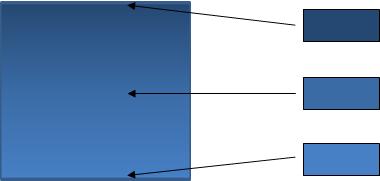
Önceden belirlenmiş renkler
Çizginin yerleşik gradyan dolgusunu seçmek Için, önceden ayarlanmış renkler 
Tür Gradyan dolgusu çizerken kullanılacak yönü belirtmek Için, listeden bir seçenek belirtin. Seçtiğiniz tür kullanılabilir yönübelirler.
Yön Farklı renk ve gölge ilerlemeyi seçmek Için Yön'e ve ardından istediğiniz seçeneğe tıklayın. Kullanılabilir yönler seçtiğiniz gradyan türüne bağlıdır.
Açı Şeklin içinde gradyan dolgusunun döndürüldüğü açıyı belirtmek Için, listeden istediğiniz dereceye tıklayın. Bu seçenek yalnızca türolarak Doğrusal seçtiğinizde kullanılabilir.
Gradyan durakları
Gradyan durakları, degradeyi oluşturan tek tek renkleri temsil eder. Kırmızı 'dan yeşile sola gradyan oluşturmak istiyorsanız üç gradyan durun olması gerekir: kırmızı gradyan durağı, mavi bir Gradyan durakları dört özellik tarafından tanımlanır: konum, renk, parlaklıkve Saydamlık. Bu değerlerin her biri gradyan durağının kendi başına uygulanır, genel dolguya uygulanmaz.
Gradyan durağı kaydırıcısı Gradyan dolgusu birkaç gradyan durmadan yapılır, ancak aynı anda yalnızca bir gradyan durağını değiştirebilirsiniz. Düzenlemek istediğiniz gradyan durağını tıklatın ve renk, konum, parlaklıkve Saydamlık seçenekleri bu gradyan durağının geçerli ayarlarını yansıtır.

Gradyan durağı ekleme


Gradyan durağını kaldır


Renk
Gradyan durağı için kullanılan rengi seçmek Için, renk 
Konumlandırma Gradyan durağının konumunu ayarlamak Için kutuya bir sayı girin veya gradyan kaydırıcısını degrade kaydırıcısını hareket ettirin. Durak yeri rengin degradede nerede görüneceğini belirler.

Parlaklık Parlaklık kaydırıcısını hareket ettirin veya kaydırıcının yanındaki kutuya bir sayı girin.
Saydamlık Belirtilen konumdane kadar görebileceğini belirtmek Için, Saydamlık kaydırıcısını hareket ettirin veya kaydırıcının yanındaki kutuya bir sayı girin. Saydamlık yüzdesini %0 (tamamen donuk, varsayılan ayar) ile %100 (tamamen saydam) arasında belirleyebilirsiniz.










